Spam er et almindeligt problem, som vi alle står overfor. Hver dag modtager vi snesevis eller måske hundreder af spammy-e-mails, der gør vores liv online elendigt. Selvom Gmail er ret god til at blokere spam, havde intet især fungeret for mig, indtil jeg gav Bloker afsender et skud. Denne praktisk lille udvidelse til Google Chrome gør det stadig nemmere at blokere Gmail-spam og det er også temmelig let. Med et enkelt klik kan du forhindre, at spam nogensinde kommer din vej fra den samme afsender eller endda et domænenavn. Block Sender tilbyder i øjeblikket sine brugere fire abonnementsplaner, hvor Gratis-indstillingen kun kan blokere 10 e-mails i alt. Hvis du har brug for ubegrænset blokering af Premium-planen for $ 4,99 / måned eller $ 29 / år, fungerer det bare fint.
Block Sender er en meget nyttig Chrome-udvidelseder kan opsættes inden for få minutter. Det tilbyder en bred vifte af indstillinger og giver dig mulighed for at administrere din blokeringsliste på en separat skærm. Når du downloader og installerer, kan du finde en 'Blok' -knap over den meddelelse, du læser (ved siden af Arkiver og slet), hvor du klikker på, som giver dig mulighed for øjeblikkeligt at markere e-mailen som spam, og den vises aldrig i din indbakke igen.
Block Sender tilbyder flere muligheder, end du måtte haveved, at du har brug for til at blokere spam. For eksempel kan du blokere alle e-mails fra samme afsender, samme emne eller samme domænenavn. Derudover kan du også blokere spam, der bærer et bestemt ord eller en sætning. Og hvis du har brug for at fjerne en afsender fra bloklisten, kan du gøre det ved at trykke på Fjern blokering af afsender.
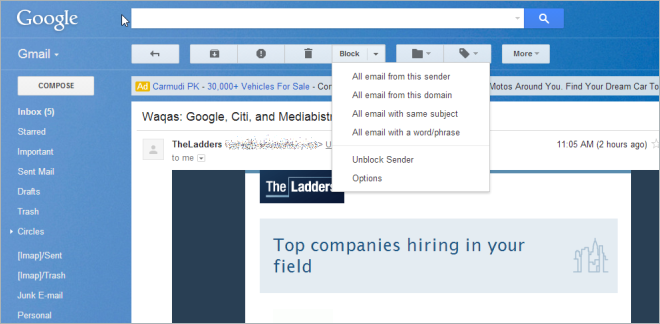
Når du blokerer for en spam-e-mail, spørger afsender om din bekræftelse, skal du klikke på 'Ja' for at fortsætte.
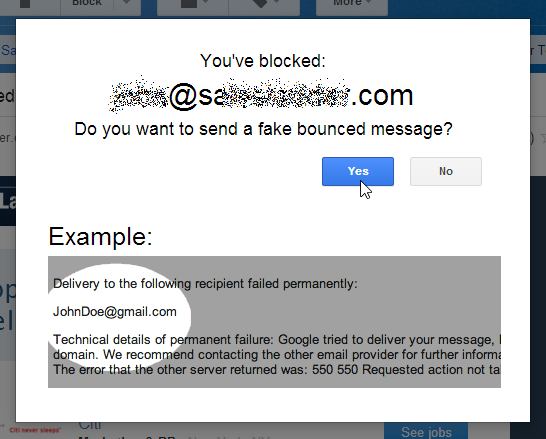
Du skal også aktivere indstillingen Canned Response i Gmail Labs. Hvis du ikke er sikker på, hvor du kan finde denne mulighed, beder Bloker Afsender dig automatisk om at gøre det ved at klikke på 'Gå til Labs-side'.
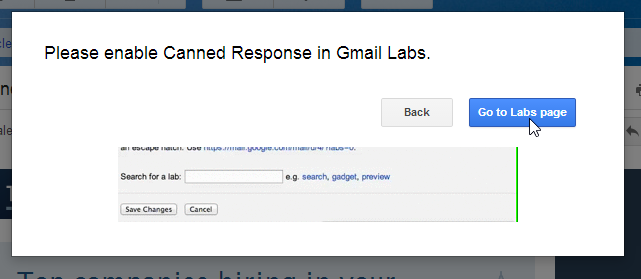
Som tidligere nævnt giver Block Sender dig mulighedkonfigurere et antal forskellige indstillinger fra skærmbilledet Indstillinger. For eksempel kan du specificere Bloker-knapens standardhandling (blokere via specifik afsender, websted eller emnelinje) samt skifte en indstilling for at sende falske tilbagekaldte meddelelser tilbage til afsenderen. Du kan også specificere, hvad der sker med den blokerede meddelelse (papirkurven eller arkiveret), og aktivere en fortryde handling for den blokerede meddelelse og angive en lille periode, hvor du kan fortryde en handling. Du kan også se dine eksisterende blokke ved at klikke på Blokeret liste fra sidelinjen.
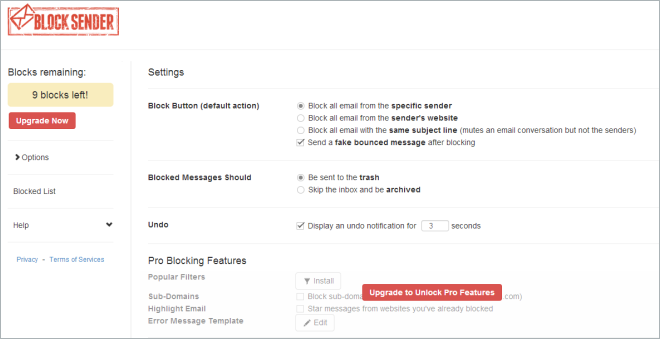
Installer Block Sender fra Chrome Web Store











Kommentarer